装显卡驱动时蓝屏怎么办
装显卡驱动时蓝屏,可尝试进入安全模式卸载驱动后重装,或从官网下载适配驱动安装;若问题依旧,检查硬件兼容性或寻求专业帮助。
当在安装显卡驱动时遇到蓝屏问题,可以尝试以下几种解决方法:

-
进入安全模式卸载驱动
- 操作步骤:重启电脑,在开机过程中多次按下F8键(部分系统可能需要按Shift+F10组合键等,具体根据系统而定),选择“安全模式”进入,在安全模式下,打开设备管理器(可以通过右键点击“此电脑”,选择“管理”,然后在计算机管理窗口中找到“设备管理器”),在设备管理器中找到显示适配器,右键点击正在使用的显卡设备,选择“卸载设备”,勾选“删除此设备的驱动程序软件”,然后点击“卸载”,卸载完成后,重启电脑,让系统自动识别并重新安装显卡驱动。
- 原理:安全模式下系统只加载最基本的驱动程序和服务,可以避免一些第三方软件或服务与显卡驱动安装过程产生冲突,从而更干净地进行驱动的卸载和重新安装。
-
检查硬件兼容性
- 操作步骤:查看显卡的型号和规格,确认是否与电脑的主板、CPU等其他硬件组件兼容,可以查阅电脑和显卡的说明书,或者到官方网站查询相关信息,如果发现不兼容的情况,可能需要考虑升级硬件或者更换合适的显卡。
- 原理:硬件之间的不兼容可能导致系统不稳定,包括在安装显卡驱动时出现蓝屏,确保硬件之间的兼容性是保证系统正常运行的基础。
-
使用官方驱动
- 操作步骤:访问显卡厂商的官方网站(如NVIDIA、AMD等),找到自己显卡对应的型号,下载最新的驱动程序,下载完成后,运行安装程序,按照提示进行安装。
- 原理:官方驱动通常是经过充分测试和优化的,与显卡的兼容性最好,能够提供最稳定和性能最佳的驱动支持,非官方渠道的驱动可能存在版本不匹配、未经充分测试等问题,容易导致蓝屏等故障。
-
更新操作系统
![装显卡驱动时蓝屏怎么办 装显卡驱动时蓝屏怎么办]()
- 操作步骤:打开系统的“设置”,选择“更新和安全”,点击“检查更新”,如果有可用的更新,按照提示进行下载和安装。
- 原理:操作系统的更新可能包含对硬件支持的改进和修复,有时候新的显卡驱动需要最新版本的操作系统才能正常工作,保持操作系统的更新可以确保系统的稳定性和兼容性。
-
检查电脑内部硬件
- 操作步骤:关闭电脑,拔掉电源线,打开机箱,检查显卡是否安装牢固,金手指是否有灰尘或氧化现象,如果有灰尘,可以使用软毛刷轻轻清除;如果有氧化现象,可以用橡皮擦轻轻擦拭金手指,也可以检查其他硬件组件的连接是否正常,如内存条等。
- 原理:硬件连接不良或存在物理损坏可能导致系统在安装显卡驱动时出现蓝屏,确保硬件的良好状态是保证系统稳定运行的前提。
以下是两个相关问答FAQs:
-
安装显卡驱动时蓝屏一定是驱动的问题吗?
不一定,虽然驱动问题是导致蓝屏的常见原因之一,但也可能是硬件兼容性问题、硬件故障、操作系统问题或其他软件冲突等原因引起的,如果电脑的内存出现问题,也可能在安装显卡驱动时出现蓝屏。
![装显卡驱动时蓝屏怎么办 装显卡驱动时蓝屏怎么办]()
-
更新显卡驱动后还是蓝屏怎么办?
如果更新显卡驱动后仍然出现蓝屏,可以尝试以下方法:一是再次进入安全模式,卸载新安装的驱动,然后从设备管理器中选择回滚驱动程序,恢复到之前的驱动版本;二是检查是否有其他软件与新驱动产生冲突,可以尝试关闭一些不必要的后台程序;三是检查硬件是否存在问题,如内存条是否插好等。
版权声明:本文由 芯智百科 发布,如需转载请注明出处。




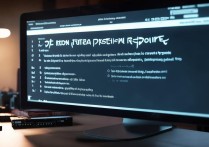


 冀ICP备2021017634号-12
冀ICP备2021017634号-12
 冀公网安备13062802000114号
冀公网安备13062802000114号